Kako nastaviti Fitbit na vašem Android telefonu

Težko je oporekati priljubljenosti Fitbita, saj podjetje ponuja verjetno najboljše fitnes sledilnike ali pametne ure za tiste, ki uporabljajo tako Android kot iOS.
Težko je oporekati priljubljenosti Fitbita, saj podjetje ponuja nedvomno najboljše fitnes sledilce ali pametne ure za tiste, ki uporabljajo tako Android kot iOS. Fitbit brezhibno deluje z obema platformama, zaradi česar je de facto izbira za mnoge.
Tudi z nedavnim Googlovim prevzemom bo Fitbit vsaj zaenkrat še naprej deloval avtonomno. In zdaj je fantastičen čas za nakup novega Fitbita, saj je podjetje izdalo nekaj precej impresivnih sledilcev in pametnih ur.
S Fitbit Sense je to najbolj uporabna in vsestranska pametna ura podjetja do zdaj, medtem ko je Fitbit Charge še vedno priljubljena za oboževalce. Kaj naj torej storite, če ste pravkar prejeli nov Fitbit in morate vse nastaviti? Tukaj smo, da vam pomagamo nastaviti Fitbit za vaš telefon Android.

Ko prejmete svoj Fitbit, je prva stvar, ki jo boste verjetno želeli narediti, da jo udarite po zapestju in se lotite dela. Če pa želite dejansko spremljati svojo fitnes statistiko in vadbo, jo morate združiti z izbranim telefonom Android. Postopek je precej preprost in še lažji, če ste v preteklosti že imeli Fitbit in že imate račun. Kljub temu pa tukaj so koraki, ki jih morate izvesti, da nastavite Fitbit.
Prenesite aplikacijo Fitbit iz trgovine Google Play .
Če nimate računa, tapnite Join Fitbit .
Izberite sledilnik Fitbit, ki ga nastavljate.
Tapnite Nastavi.
Pomaknite se navzdol do dna pravilnika o zasebnosti in tapnite gumb Sprejmem.
Priključite polnilnik na vaš Fitbit.
Vnesite štirimestno kodo, ki jo najdete na zaslonu vašega Fitbita.
Tapnite Naprej .
Na seznamu izberite svoje omrežje Wi-Fi.
Vnesite geslo za Wi-Fi.
Sledite pozivom na zaslonu, da dokončate nastavitev.
Med postopkom nastavitve boste pozvani, da prenesete najnovejšo posodobitev programske opreme, ki je na voljo za vaš Fitbit. Tega ne morete preskočiti, zato se boste želeli prepričati, da boste povezani z omrežjem Wi-Fi 15-30 minut. Posodobitev lahko prenesete prek mobilne povezave, vendar bo to trajalo veliko dlje.
Medtem ko se posodobitev prenaša, vam je na voljo vrsta zaslonov iz aplikacije Fitbit. Te vas bodo vodile skozi različne funkcije in nastavitve Fitbita, da se boste nekoliko bolj seznanili, preden se posodobitev zaključi. Zaenkrat jih je mogoče prezreti, telefon pa lahko uporabljate, medtem ko se posodobitev prenaša v ozadju. Vendar Fitbit predlaga, da držite telefon in sledilnik/pametno uro blizu drug drugega, dokler se posodobitev ne zaključi.
Fitbit je opravil senzacionalno delo pri zagotavljanju nekaj resnično izjemnih alternativ, kot sta Apple Watch in Samsungova Galaxy Watch. Podjetje vsakih nekaj let še naprej izdaja uporabne posodobitve in nove modele. Najboljši del pa je, da vam ni treba skrbeti, da bo podpora za vaš Fitbit izginila samo zato, ker je izšel nov model. V primeru, da iščete nov Fitbit, je zdaj pravi čas, da ga izberete.
Če želite najboljše, kar lahko ponudi Fitbit, vam ne bo treba iskati dlje kot Fitbit Sense. Ta pametna ura s funkcijami lahko zazna kakršno koli elektrodermalno aktivnost, medtem ko vsako noč beleži vašo temperaturo, da vas obvesti, če se kaj dogaja. Prav tako boste lahko preverili nepravilne srčne ritme, Fitbit pa vključuje 6-mesečno brezplačno preskusno različico Fitbit Premium.
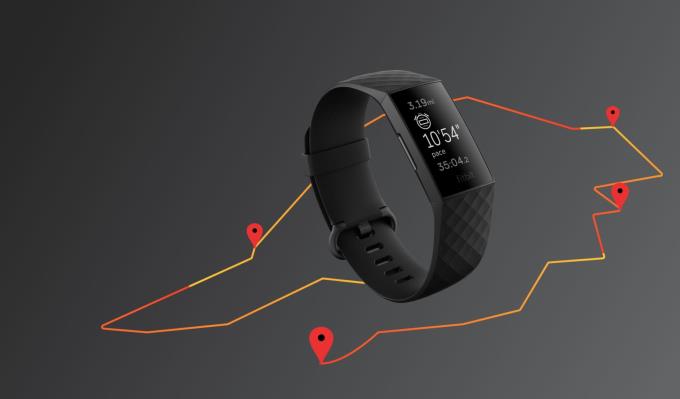
Ko gre za funkcije funt za funt, je težko nasprotovati Fitbit Charge 4. Očitno je to namenjeno tistim, ki bi raje uporabljali fitnes sledilnik, vendar Charge 4 prikazuje tudi vaša obvestila in ima celo vgrajen GPS- v Fitbit je šel celo tako daleč, da je vključil Fitbit Pay za tiste, ki želijo uporabljati možnost brezkontaktnega plačila.

Versa 3 je le korak navzdol od Fitbit Sense, vendar ni veliko. Pravzaprav, če obstajajo funkcije Sense, ki jih ne želite, je Versa 3 najboljša možnost. Našli boste Fitbit Pay, možnost spremljanja 30 različnih vadb in celo glasovne ukaze. Samo nastavite Amazon Alexa ali Google Assistant in uživajte v postavljanju vprašanj ali upravljanju pametnega doma z zapestja.

Medtem ko je Charge 4 verjetno najboljši fitnes sledilnik in najboljši Fitbit za večino, je Inspire 2 blizu. Ta fitnes sledilnik ima manjši zaslon, vendar ima baterijo do 10 dni. Brezplačno boste prejeli eno leto Fitbit Premium, skupaj s sledenjem ciklov spanja. Poleg tega lahko uporabite Inspire 2 za spremljanje srčnega utripa 24 ur na dan, 7 dni v tednu.
Težko je oporekati priljubljenosti Fitbita, saj podjetje ponuja verjetno najboljše fitnes sledilnike ali pametne ure za tiste, ki uporabljajo tako Android kot iOS.
Poskusite s temi koraki, ki vam bodo pomagali najti izgubljeni Fitbit.
Rešite težavo, pri kateri se Fitbit Charge 2 ne bo več sinhroniziral z vašim Androidom ali iPhoneom.
Težko je oporekati priljubljenosti Fitbita, saj podjetje ponuja nedvomno najboljše fitnes sledilce ali pametne ure za tiste, ki uporabljajo oboje.
Čeprav je o Fitbit Charge 4 mogoče povedati veliko odličnih stvari, je za nekatere morda nekoliko čudno. Fitnes sledilnik in mnogi drugi za to
Medtem ko Apple še naprej prevladuje na trgu z Apple Watch, se težava s tem pojavlja pri tistih, ki uporabljajo Android. Samsung je največja možnost
Po rootanju telefona Android imate poln dostop do sistema in lahko zaženete številne vrste aplikacij, ki zahtevajo root dostop.
Gumbi na vašem telefonu Android niso namenjeni le prilagajanju glasnosti ali prebujanju zaslona. Z nekaj preprostimi nastavitvami lahko postanejo bližnjice za hitro fotografiranje, preskakovanje skladb, zagon aplikacij ali celo aktiviranje funkcij za nujne primere.
Če ste prenosnik pozabili v službi in morate šefu poslati nujno poročilo, kaj storiti? Uporabite pametni telefon. Še bolj sofisticirano pa je, da telefon spremenite v računalnik za lažje opravljanje več nalog hkrati.
Android 16 ima pripomočke za zaklenjen zaslon, s katerimi lahko po želji spremenite zaklenjen zaslon, zaradi česar je zaklenjen zaslon veliko bolj uporaben.
Način slike v sliki v sistemu Android vam bo pomagal skrčiti videoposnetek in si ga ogledati v načinu slike v sliki, pri čemer boste videoposnetek gledali v drugem vmesniku, da boste lahko počeli druge stvari.
Urejanje videoposnetkov v sistemu Android bo postalo enostavno zahvaljujoč najboljšim aplikacijam in programski opremi za urejanje videoposnetkov, ki jih navajamo v tem članku. Poskrbite, da boste imeli čudovite, čarobne in elegantne fotografije, ki jih boste lahko delili s prijatelji na Facebooku ali Instagramu.
Android Debug Bridge (ADB) je zmogljivo in vsestransko orodje, ki vam omogoča številne stvari, kot so iskanje dnevnikov, namestitev in odstranitev aplikacij, prenos datotek, root in flash ROM-e po meri ter ustvarjanje varnostnih kopij naprav.
Z aplikacijami s samodejnim klikom. Med igranjem iger, uporabo aplikacij ali opravil, ki so na voljo v napravi, vam ne bo treba storiti veliko.
Čeprav ni čarobne rešitve, lahko majhne spremembe v načinu polnjenja, uporabe in shranjevanja naprave močno vplivajo na upočasnitev obrabe baterije.
Telefon, ki ga mnogi trenutno obožujejo, je OnePlus 13, saj poleg vrhunske strojne opreme premore tudi funkcijo, ki obstaja že desetletja: infrardeči senzor (IR Blaster).













